
WPS软件是一款功能全面掌上办公类软件。支持移动端和PC端同步进行登录,不同系统也能够完美协同操作使用更加方便。设置丰富的模板素材可供用户时间,一键点击新建创建进行内容的编辑创作,各种文本格式随你选择,完美兼容,满足用户不同的使用需求。软件丰富的素材内容及时更新,适配不同的场景和人群使用需求。全面好用的一款办公助手,欢迎大家前来本站下载WPS软件体验。

WPS文字
新建文字文档,并提供信纸、简历、合同等模板-打开26种文字格式文档,包括加密文档
智能适应手机屏幕阅读
支持智能排版,文字段落、对象属性设置,插入图片等编辑功能
支持语音朗读,将文字转化为声音信息
WPS表格
新建电子表格,并提供财务、课程表等模板-打开13种表格格式文档,包括加密文档
公式输入编辑器,解决手机输入法输入函数难的问题-背板支持选择区域后快速查看计算结果,及选择电话号码可以直接拨号
WPS演示
新建幻灯片,并提供商务、教学、论文答辩等模板-打开和播放11种演示格式文档,包括加密文档-新CPU,提供30项流畅动画的设置
支持文字段落、对象属性设置,插入图片、音频视频等编辑功能
WPS会议功能,支持多台设备同步播放当前幻灯片
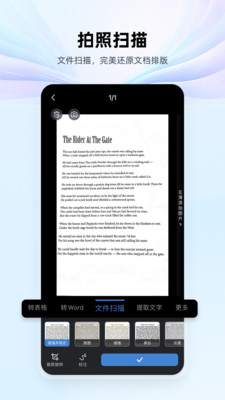
打开手机wps ofice,点击右下角“+”
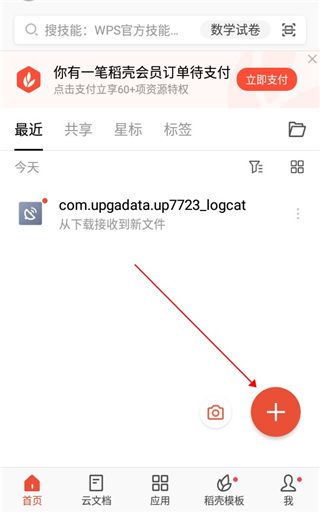
在新建选项中选择“新建表格”
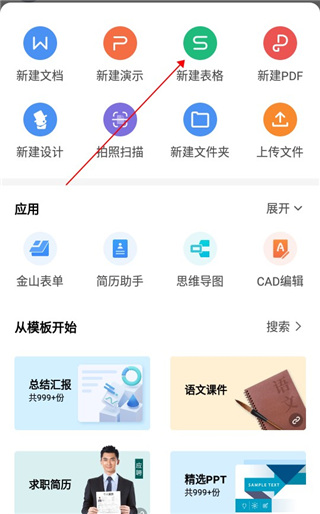
在“新建表格”界面,点击“新建空白”
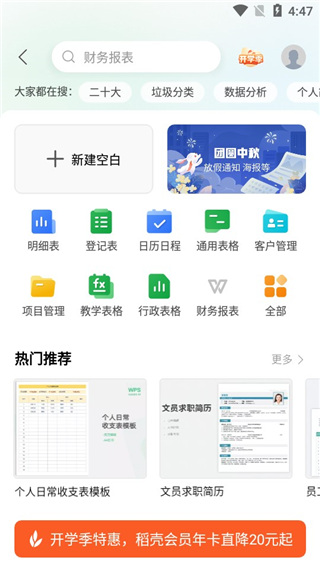
点击左下角工具按钮,在“开始”菜单中下滑选择“边框”
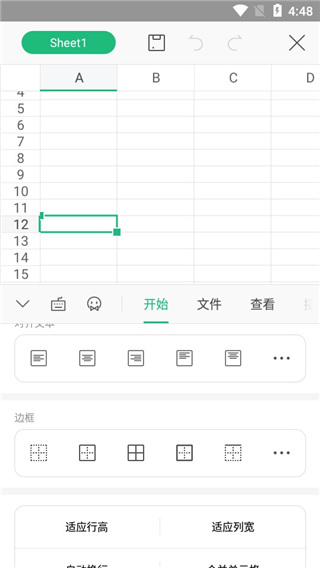
根据需要输入表格内容,设置完成后,点击左上角“保存”
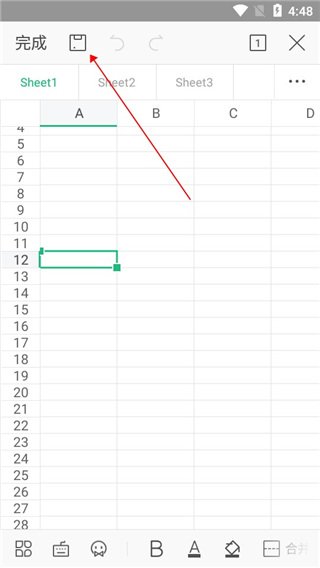
输入表格名称,点击“保存”按钮,完成操作
在本站下载安装,运行软件并登录,进入首页,点击右下角的"+"
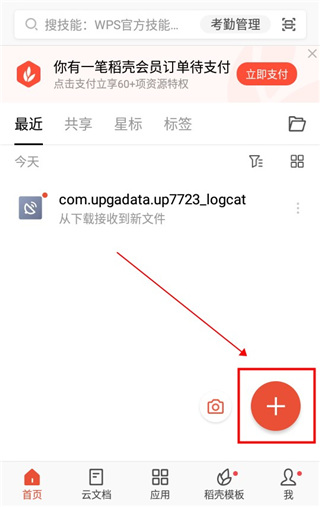
在弹出的界面中,选择新建文档
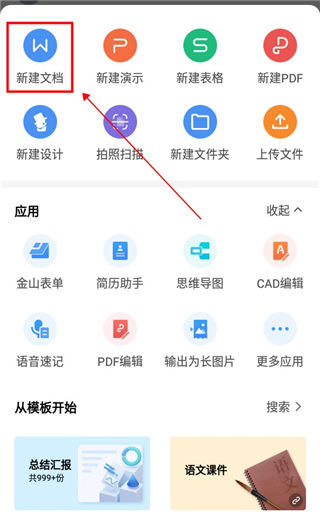
选择空白文档或者模板文档
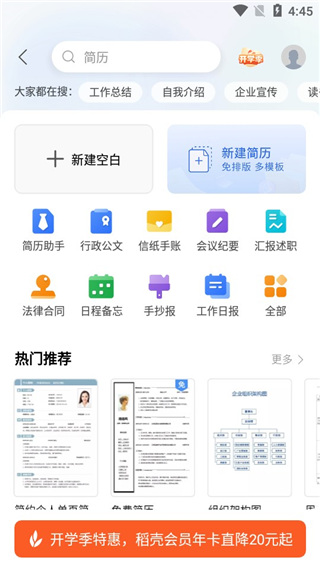
打开后选择你要编辑的内容,点击左上角的完成即可
体积轻巧,运行稳定,拥有不一样的办公界面
内置文件管理器,文档管理更加便捷有序
亲密集成邮件应用,随时随地发送办公文档
多种手势操作功能,让办公变得轻松有趣
支持不同的阅读显示,更贴近用户需求及移动办公情境
线上办公软件合集
手机办公app排行榜